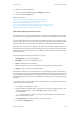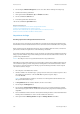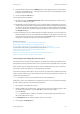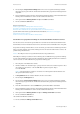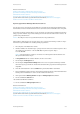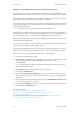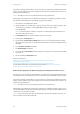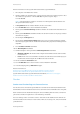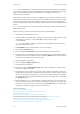Operation Manual
Internet Services WorkCentre
®
5945/5955
618 Bedienungshandbuch
Hinweis: Bei der Übermittlung eines Auftrags über Internet Services können allgemeine Druckfunk-
tionen wie Seitenaufdruck und Heftung ausgewählt werden. Erweiterte Druckfunktionen wie Auf-
drucke oder Broschürenlayout müssen im Druckertreiber ausgewählt werden, bevor die
druckbereite Datei erstellt wird.
Ein druckbereites Dokument ist eine Datei, die im Quellprogramm (z. B. Microsoft Word) formatiert
und zum Drucken gespeichert wurde. Zum Erstellen einer druckbereiten Datei in einem Programm
wie Microsoft Word im Druckdialogfeld die Option "Ausgabe in Datei umleiten" auswählen. In er-
weiterten DTP-Programmen gibt es möglicherweise mehrere Methoden zum Erstellen druckbereiter
Dateien.
Hinweis: Auf dem Gerät muss die optionale XPS-Funktion installiert sein, damit XPS-Dokumente ge-
druckt werden können.
Weitere Informationen siehe System Administrator Guide (Systemhandbuch).
1. Am Computer einen Webbrowser öffnen.
2. Im Adressfeld über die Tastatur "http://" gefolgt von der IP-Adresse des Geräts eingeben. Lautet
die IP-Adresse beispielsweise "192.168.100.100", Folgendes eingeben: http://
192.168.100.100.
Hinweis: Zum Ermitteln der IP-Adresse des Geräts einen Konfigurationsbericht drucken oder
den Systemadministrator fragen.
3. Die Eingabetaste auf der Tastatur drücken, um die Seite zu laden.
4. Auf das Register Drucken klicken.
5. Auf die Schaltfläche Durchsuchen... klicken und die druckbereite Datei ansteuern.
6. Die zu druckende Datei auswählen. Auf die Datei doppelklicken, um sie auszuwählen. Alternativ
einmal auf die Datei und anschließend auf die Schaltfläche Öffnen klicken. Im Feld "Dateina-
me" werden der Dateiname und der Pfad angezeigt.
7. Gewünschte Optionen auswählen.
8. Auf die Schaltfläche Auftrag senden klicken.
9. Den Auftrag am Gerät abholen.
10. Auf dem Steuerpult die Auftragsstatustaste drücken, um die Auftragsliste anzuzeigen und
den Status des Auftrags zu prüfen.
11. Druckaufträge werden normalerweise in der Liste "Aktive Aufträge" aufgeführt. Hat der Syste-
madministrator aber die Funktion "Alle Aufträge anhalten" aktiviert, steht der Auftrag entweder
auf der Liste "Angehaltene Druckaufträge" oder auf der Liste "Nicht identifizierte Druckaufträ-
ge". Zum Freigeben eines angehaltenen Auftrags den Auftrag in der jeweiligen Liste auswählen
und Freigeben antippen.
12. Wenn der Auftrag in der Liste "Aktive Aufträge" angehalten wird, kann er erst nach der Bereit-
stellung zusätzlicher Ressourcen wie Material oder Heftklammern abgeschlossen werden. Zum
Anzeigen der benötigten Ressourcen den Auftrag und dann Details antippen. Der Auftrag wird
ausgegeben, sobald die benötigten Ressourcen verfügbar sind.
Weitere Informazionen
Erstellen einer druckbereiten Datei
Drucken von Dokumenten mit dem PostScript-Druckertreiber
Anmelden bei Internet Services
Anzeigen aktiver Aufträge über das Menü "Auftragsstatus"
System Administrator Guide (Systemadministratorhandbuch) www.xerox.com/support.
Installieren optionaler Funktionen über das Menü "Verwaltung"
Anzeigen von Auftragsstatus und -daten über das Menü "Auftragsstatus"
Drucken von Infoseiten über das Menü "Gerätestatus"